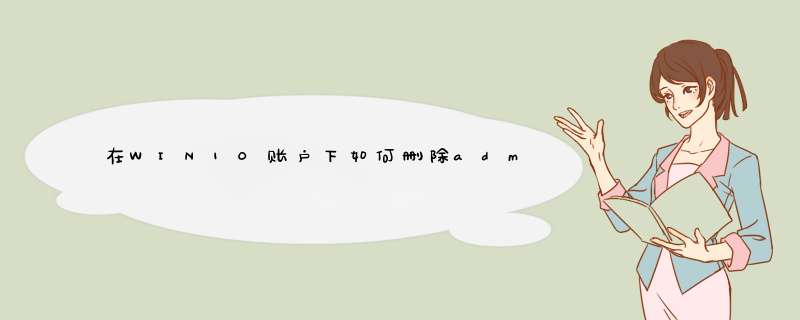
*** 作步骤如下:
1、右键win菜单图标,选择“命令提示符(管理员)”以管理员身份运行命令提示符。
2、输入以下命令后回车:net user administrator /active:no
此时管理员账户被关闭。若要再次开启,反复执行上述过程即可。
win10启用管理员账户:
1、在cortana搜索栏输入CMD,并“以管理员身份运行”;
2、在命令提示符中输入如下命令后回车:net user administrator /active:ye
3、此时管理员账户已开启,在开始菜单点击用户头像就可以看到切换选项;
4、点击Administrator后,会切换到登录画面,此时点击登录即可;
5、初次进入该账户,同样需要等待应用设置。
有时候我们注册了微软账户,然后电脑用微软的账户登录系统以后,有时候我们想要删除电脑的微软账户,怎么删除呢?接下来就为大家介绍下win10微软管理员账户怎么删除。1、在WIN10的开始菜单按钮上,我们单击鼠标右键,打开电脑控制面板。
2、控制面板中,我们找到用户帐户这里,然后点击这里的更改账户类型。
3、这时候管理账户窗口中点击自己登录过的微软账户打开进入。
4、更改账户里面,我们点击这里的删除账户按钮。
5、然后我们这里删除文件,继续删除账户这样就可以删除微软账户。
以上就是关于win10微软管理员账户怎么删除的方法介绍了,要是不知道怎么删除的朋友,可以参考以上的方法,希望对大家有用。
欢迎分享,转载请注明来源:内存溢出

 微信扫一扫
微信扫一扫
 支付宝扫一扫
支付宝扫一扫
评论列表(0条)